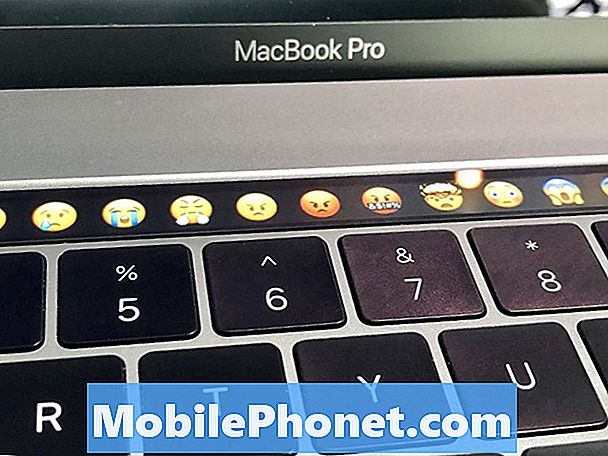#Samsung #Galaxy # A30 on keskklassi Android-nutitelefon, mis esmakordselt ilmus selle aasta märtsis. Selles telefonis on plastkorpus, millel on 6,4-tolline Super AMOLED-ekraan, mida esiküljel on kaitstud Corning Gorilla Glass 3. See kasutab topelt tagumist kaamerasüsteemi ja ühte 16MP kaamerat esiküljel. Kapoti all on Exynos 7904 protsessor, mis on ühendatud 4 GB RAM-iga. Kuigi see on töökindel seade, võib juhtuda, et võib tekkida teatud probleeme, millega me täna tegeleme. Selles meie tõrkeotsingu seeria viimases osas käsitleme Samsung Galaxy A30 niiskustuvastatud viga.
Kui teil on Samsung Galaxy A30 või mõni muu Android-seade, võtke meiega selle vormi abil ühendust. Aitame teid rõõmuga kõigis teie seadmega seotud probleemides. See on tasuta teenus, mida pakume ilma kinnitatud stringideta. Palume siiski, et kui meiega ühendust võtate, proovige olla võimalikult üksikasjalik, et oleks võimalik anda täpne hinnang ja anda õige lahendus.
Kuidas lahendada tuvastatud viga Samsung Galaxy A30 niiskuses
Üks levinud veateade, mis kuvatakse telefoni ekraanil, kui telefon märjaks saab, on niiskustuvastus. Sel juhul ei saa te oma telefoni laadida, kuna see on kaitsemeetme tagamaks, et seadme sisemised komponendid ei läheks lühiseks. Parim asi, mida selles stsenaariumis teha, on telefoni välimine osa pehme lapiga pühkida. Kui telefoni laadimisportis on vedelikku, siis eemaldage see vedelik fööniga. Samuti võite seadme külma jahedasse kohta kõrvale jätta, et vedelik saaks loomulikult aurustuda. Kui telefon on kuiv, proovige kontrollida, kas probleem esineb ikka veel.
Kui probleem püsib või probleem ilmneb isegi siis, kui telefon pole veega kokku puutunud, peate jätkama allpool loetletud täiendavaid tõrkeotsingu samme.
Tehke pehme lähtestamine
Pehme lähtestamine tehakse tavaliselt siis, kui telefon ei reageeri, kuid see peaks ka sel juhul töötama, kuna see värskendab telefoni tarkvara, mis omakorda kõrvaldab väiksemad tarkvaralised tõrked.
- Vajutage toitenuppu ja helitugevuse vähendamise klahvi kuni 45 sekundit.
- Oodake, kuni seade taaskäivitub.
Kontrollige, kas Samsung Galaxy A30 niiskustuvastatud viga esineb ikka veel
Käivitage telefon turvarežiimis
On juhtumeid, kui olete selle probleemi põhjustanud rakenduse Google Play poest alla laadinud. See juhtub tavaliselt siis, kui rakendusel on vigu või tal on teie seadmega ühilduvusprobleeme. Selle kontrollimiseks peate telefoni käivitama turvarežiimis, kuna selles režiimis on lubatud töötada ainult eelinstallitud rakendustel.
- Lülitage seade välja.
- Vajutage ja hoidke toitenuppu seadme nimega ekraanist mööda.
- Kui ekraanile ilmub „SAMSUNG”, vabastage toitenupp.
- Pärast toitenupu vabastamist hoidke kohe all helitugevuse vähendamise klahvi.
- Hoidke helitugevuse vähendamise klahvi all, kuni seade taaskäivitamise lõpetab.
- Turvarežiim kuvatakse ekraani vasakus alanurgas.
- Kui näete valikut „Turvarežiim”, vabastage helitugevuse vähendamise klahv.
Kui niiskuse tuvastamise viga selles režiimis ei esine, võib probleemi põhjustada teie alla laaditud rakendus. Uurige, mis see rakendus on, ja desinstallige see.
Rakenduse täpse välja selgitamiseks peate tegema katse-eksituse meetodi. Käivitage telefon tavapäraselt, seejärel desinstallige rakendus. Kui see on tehtud, kontrollige, kas probleem esineb ikka veel. Kui see kordab seda sammu, kuni probleemi enam ei esine. Viimane desinstallitud rakendus on tõenäoliselt süüdlane.
Pühkige vahemälu partitsioon
Võimalik, et selle probleemi põhjustavad rikutud süsteemi vahemällu salvestatud andmed. Seetõttu on hea need andmed kustutada, kuna telefon taaskäivitamisel need lihtsalt üles ehitab.
- Lülitage telefon välja.
- Vajutage ja hoidke all helitugevuse suurendamise klahvi ja koduklahvi ning seejärel hoidke toitenuppu all.
- Kui kuvatakse seadme logo ekraan, vabastage ainult toitenupp
- Kui kuvatakse Androidi logo, vabastage kõik klahvid (enne Android-süsteemi taastemenüü suvandite kuvamist kuvatakse ‘Süsteemivärskenduse installimine’ umbes 30–60 sekundit).
- Vajutage mitu korda klahvi Helitugevuse vähendamine, et tõsta esile valik „Pühi vahemälu partitsioon”.
- Valimiseks vajutage toitenuppu.
- Vajutage helitugevuse vähendamise klahvi, et tõsta esile „jah”, ja vajutage valimiseks toitenuppu.
- Kui vahemälu pühkimise sektsioon on lõpule viidud, tõstetakse esile ‘Reboot system now’.
- Seadme taaskäivitamiseks vajutage toitenuppu.
Kontrollige, kas probleem esineb ikka veel.
Tehke tehase lähtestamine
Viimane tõrkeotsingu samm, et kaaluda, kas teil esineb endiselt Samsung Galaxy A30 niiskuse tuvastamise viga, on tehase lähtestamine. See viib teie telefoni tagasi oma algsesse tehaseseisundisse. Pange tähele, et teie telefoni andmed kustutatakse selle käigus, nii et varundage oma telefoni andmed enne jätkamist.
- Lülitage telefon välja.
- Vajutage ja hoidke all helitugevuse suurendamise klahvi ja koduklahvi ning seejärel hoidke toitenuppu all.
- Kui kuvatakse seadme logo ekraan, vabastage ainult toitenupp
- Kui kuvatakse Androidi logo, vabastage kõik klahvid (enne Android-süsteemi taastemenüü suvandite kuvamist kuvatakse ‘Süsteemivärskenduse installimine’ umbes 30–60 sekundit).
- Vajutage mitu korda helitugevuse vähendamise klahvi, et tõsta esile teave „andmete pühkimine / tehase lähtestamine”.
- Valimiseks vajutage toitenuppu.
- Vajutage helitugevuse vähendamise klahvi, kuni esile tõstetakse „Jah - kustuta kõik kasutajaandmed”.
- Põhilähtestuse valimiseks ja käivitamiseks vajutage toitenuppu.
- Kui lähtestamine on lõppenud, tõstetakse esile ‘Reboot system now’.
- Seadme taaskäivitamiseks vajutage toitenuppu.
- Kui telefoni pole ühtegi rakendust installitud, proovige kontrollida, kas probleem esineb ikka veel.
Kui ülaltoodud toimingud probleemi ei lahenda, peate telefoni viima teeninduskeskusesse ja laskma selle kontrollida, kuna selle põhjuseks on tõenäoliselt juba vigane riistvara.